Copia di quattro pagine su una pagina singola
Quando si seleziona Copia 4 in 1 (4-on-1 copy) per Layout in Copia standard (Standard copy), è possibile copiare quattro pagine originali su un singolo foglio di carta riducendo ciascuna immagine. Sono disponibili quattro diversi layout.
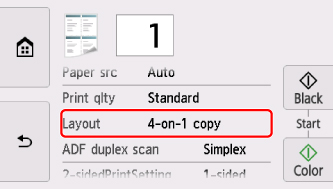
Selezionare Copia 4 in 1 (4-on-1 copy) e selezionare OK.
Se si seleziona Avanzate (Advanced) con l'impostazione Copia 4 in 1 (4-on-1 copy) selezionata, è possibile specificare l'orientamento e l'ordine dell'originale.
 Nota
Nota
-
L'ordine resta lo stesso a prescindere dall'orientamento.
-
Quando si seleziona Da alto sin. a des. (Upper-left to right)
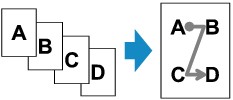
-
Quando si seleziona Da alto des. a sin. (Upper-right to left)
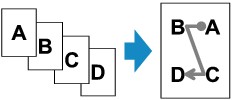
-
Quando si seleziona Da alto sin. a basso (Upper-left to bottom)
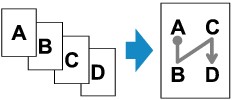
-
Quando si seleziona Da alto des. a basso (Upper-right to bottom)
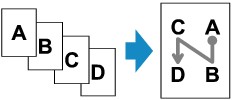
Dopo avere selezionato l'ordine, è possibile selezionare se utilizzare la schermata di anteprima. Se si seleziona ATTIV. (ON), viene visualizzata la schermata di anteprima nella quale è possibile controllare l'orientamento.
 Nota
Nota
-
Se viene visualizzato il messaggio Memoria piena. Impossibile continuare elabor. (Device memory is full. Cannot continue process.) sul touchscreendurante la scansione, impostare la qualità di stampa su Standard ed eseguire nuovamente la copia. Se il problema persiste, impostare la qualità di stampa su Bozza (Draft) ed eseguire nuovamente la copia.
-
Questa funzione può essere utilizzata insieme alla copia fronte/retro.
Se si utilizzano insieme queste funzioni, è possibile copiare otto pagine dell'originale in un singolo foglio. In questo caso, quattro pagine dell'originale vengono copiate su ciascun lato del foglio.
Se si utilizzano insieme queste funzioni, selezionare l'impostazione di copia fronte/retro per Scans. ADF fr/ret (ADF duplex scan) e Imp. st. Su 2 lati (2-sidedPrintSetting) e selezionare il lato di pinzatura della carta nella schermata delle impostazioni di stampa.
Per ulteriori informazioni sulla funzione di copia fronte/retro:
Quando si controlla l'orientamento:
Quando si utilizza la schermata di anteprima, viene visualizzata la schermata riportata di seguito prima che inizi la copia nella quale è possibile controllare l'orientamento.
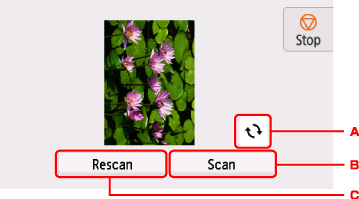
-
Consente di ruotare l'originale di 180 gradi.
-
Consente di iniziare la scansione dell'originale.
-
Consente di rieseguire la scansione dell'originale.
Al completamento della scansione:
La schermata di seguito viene visualizzata dopo la scansione di ciascun foglio dell'originale.
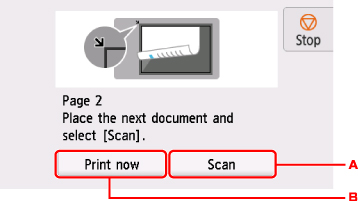
-
Consente di iniziare la scansione dell'originale.
Dopo la scansione, rimuovere il foglio dell'originale dal piano di lettura in vetro e caricare il foglio successivo sul piano di lettura in vetro, quindi selezionare Scansione (Scan).
-
Consente di iniziare la copia dell'originale acquisito.
Dopo la scansione del quarto foglio dell'originale, la stampante inizia a copiare.
 Nota
Nota
-
È possibile aggiungere il processo di copia durante la stampa.
-
Se si utilizza questa funzione in combinazione con la copia fronte/retro, la schermata mostrata sopra viene visualizzata al completamento della scansione del secondo foglio dell'originale. Seguire le istruzioni visualizzate per eseguire le scansione della parte restante degli originali.

